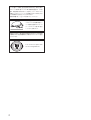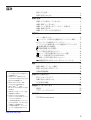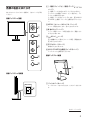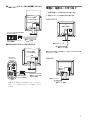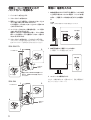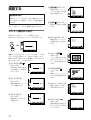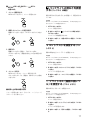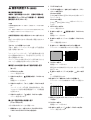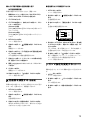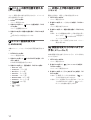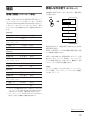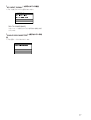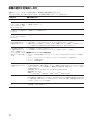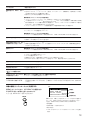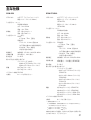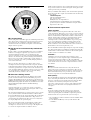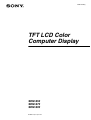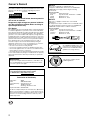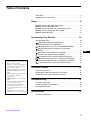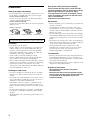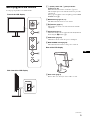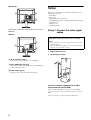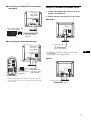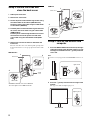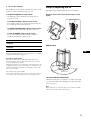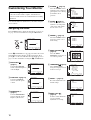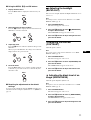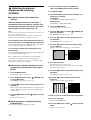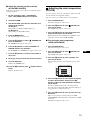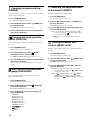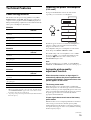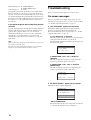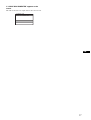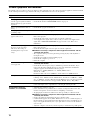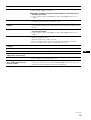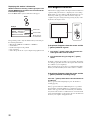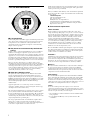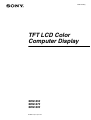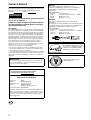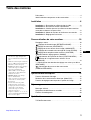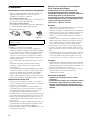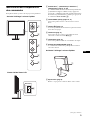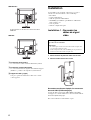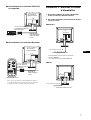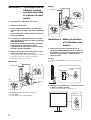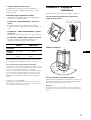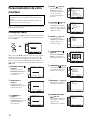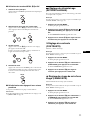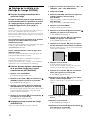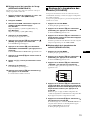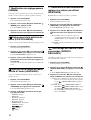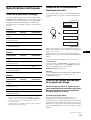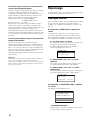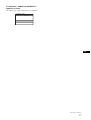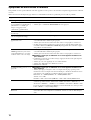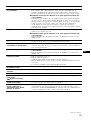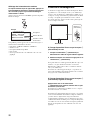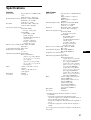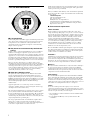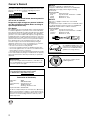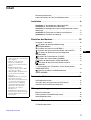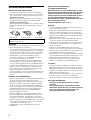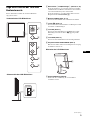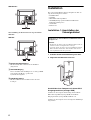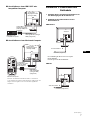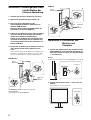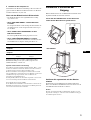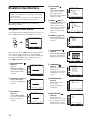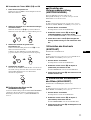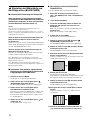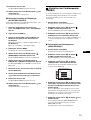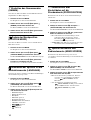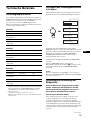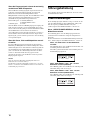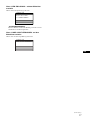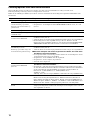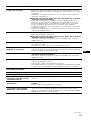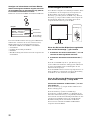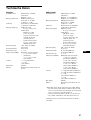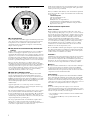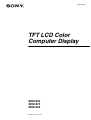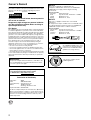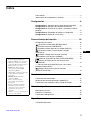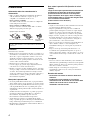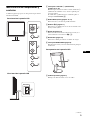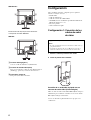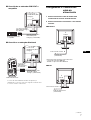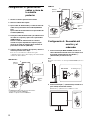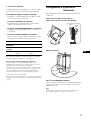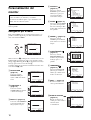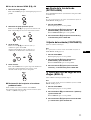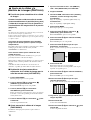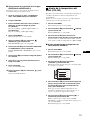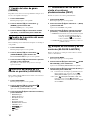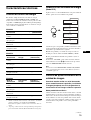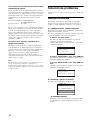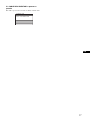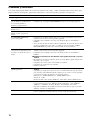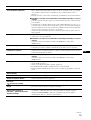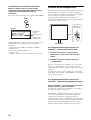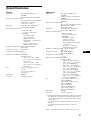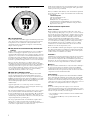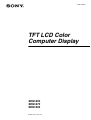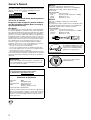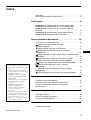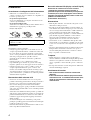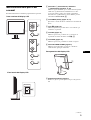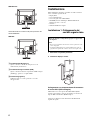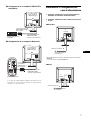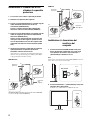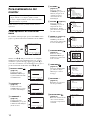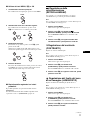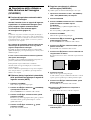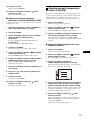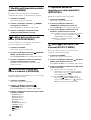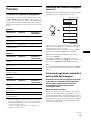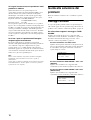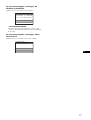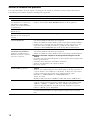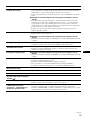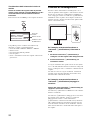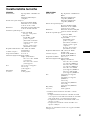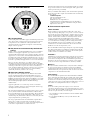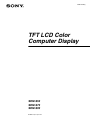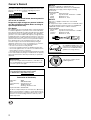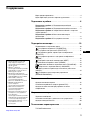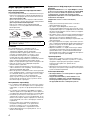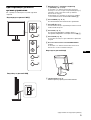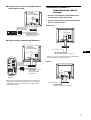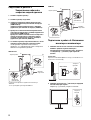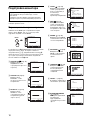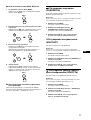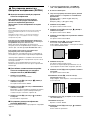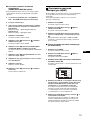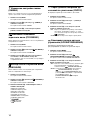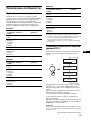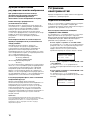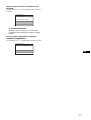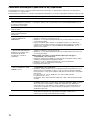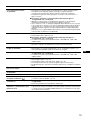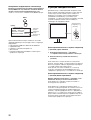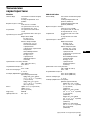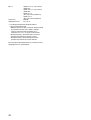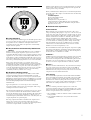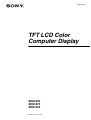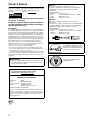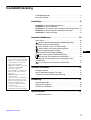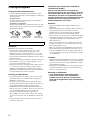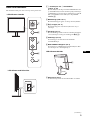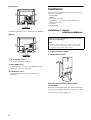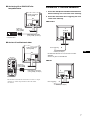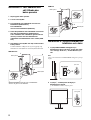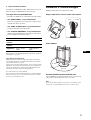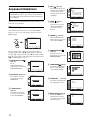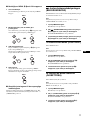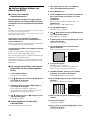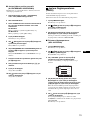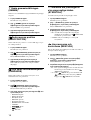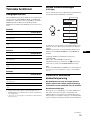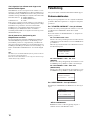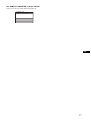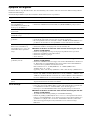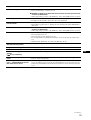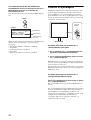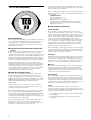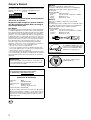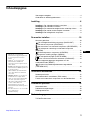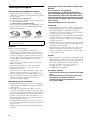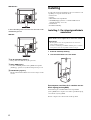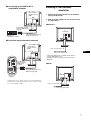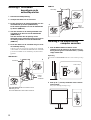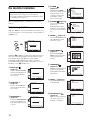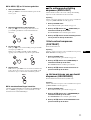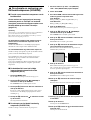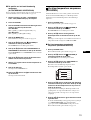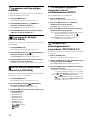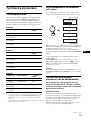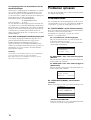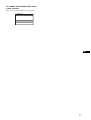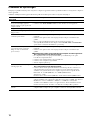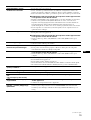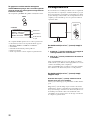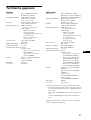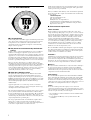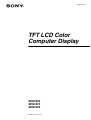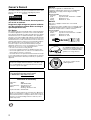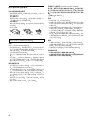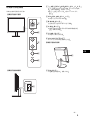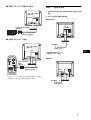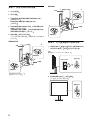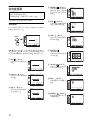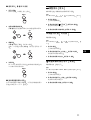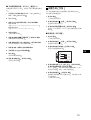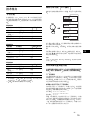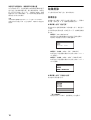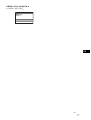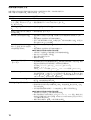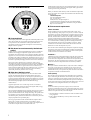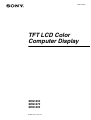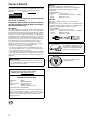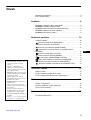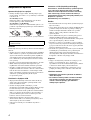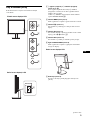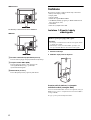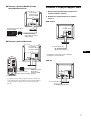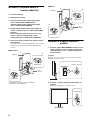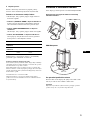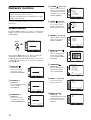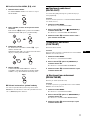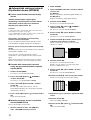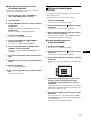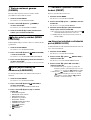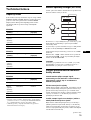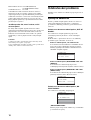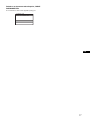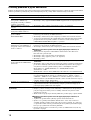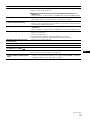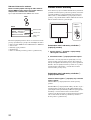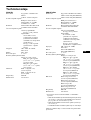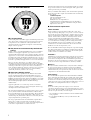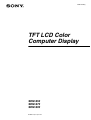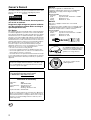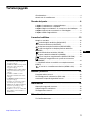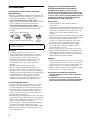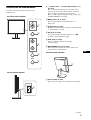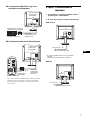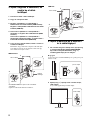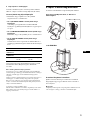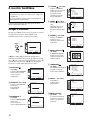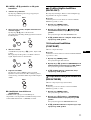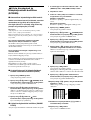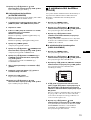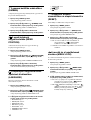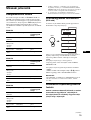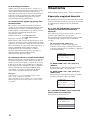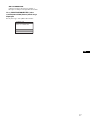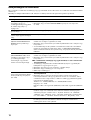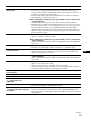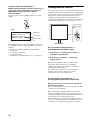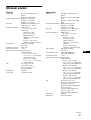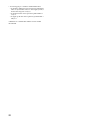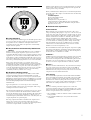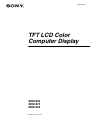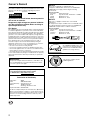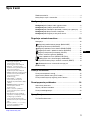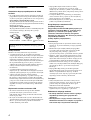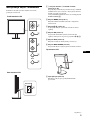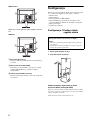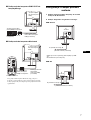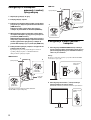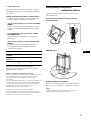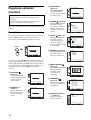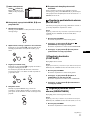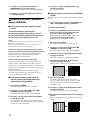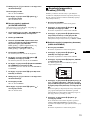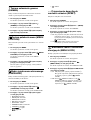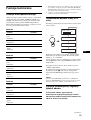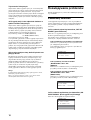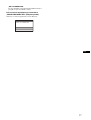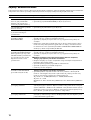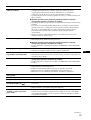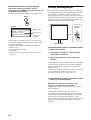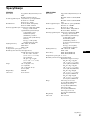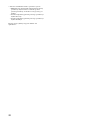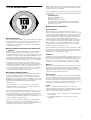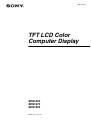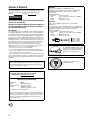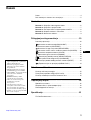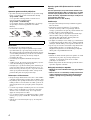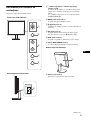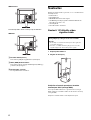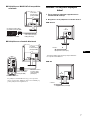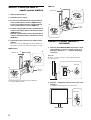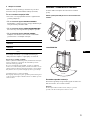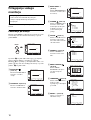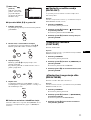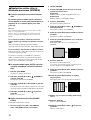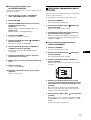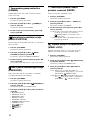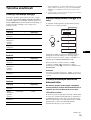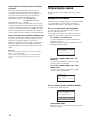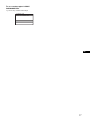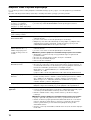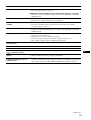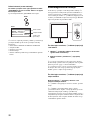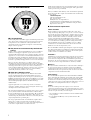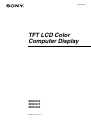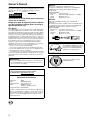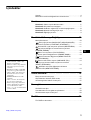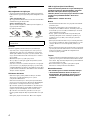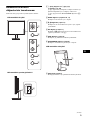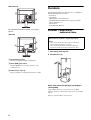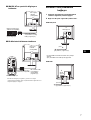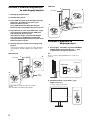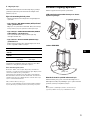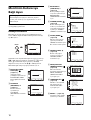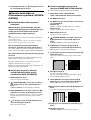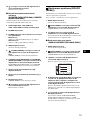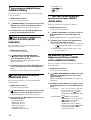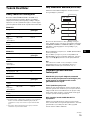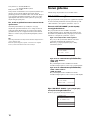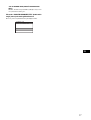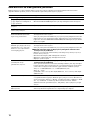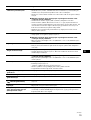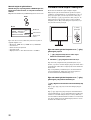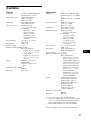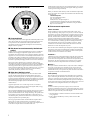Страница загружается ...
Страница загружается ...
Страница загружается ...
Страница загружается ...
Страница загружается ...
Страница загружается ...
Страница загружается ...
Страница загружается ...
Страница загружается ...
Страница загружается ...
Страница загружается ...
Страница загружается ...
Страница загружается ...
Страница загружается ...
Страница загружается ...
Страница загружается ...
Страница загружается ...
Страница загружается ...
Страница загружается ...
Страница загружается ...
Страница загружается ...
Страница загружается ...
Страница загружается ...
Страница загружается ...
Страница загружается ...
Страница загружается ...
Страница загружается ...
Страница загружается ...
Страница загружается ...
Страница загружается ...
Страница загружается ...
Страница загружается ...
Страница загружается ...
Страница загружается ...
Страница загружается ...
Страница загружается ...
Страница загружается ...
Страница загружается ...
Страница загружается ...
Страница загружается ...
Страница загружается ...
Страница загружается ...
Страница загружается ...
Страница загружается ...
Страница загружается ...
Страница загружается ...
Страница загружается ...
Страница загружается ...
Страница загружается ...
Страница загружается ...
Страница загружается ...
Страница загружается ...
Страница загружается ...
Страница загружается ...
Страница загружается ...
Страница загружается ...
Страница загружается ...
Страница загружается ...
Страница загружается ...
Страница загружается ...
Страница загружается ...
Страница загружается ...
Страница загружается ...
Страница загружается ...
Страница загружается ...
Страница загружается ...
Страница загружается ...
Страница загружается ...
Страница загружается ...
Страница загружается ...
Страница загружается ...
Страница загружается ...
Страница загружается ...
Страница загружается ...
Страница загружается ...
Страница загружается ...
Страница загружается ...
Страница загружается ...
Страница загружается ...
Страница загружается ...
Страница загружается ...
Страница загружается ...
Страница загружается ...
Страница загружается ...
Страница загружается ...
Страница загружается ...
Страница загружается ...
Страница загружается ...
Страница загружается ...
Страница загружается ...
Страница загружается ...
Страница загружается ...
Страница загружается ...
Страница загружается ...
Страница загружается ...
Страница загружается ...
Страница загружается ...
Страница загружается ...
Страница загружается ...
Страница загружается ...
Страница загружается ...
Страница загружается ...
Страница загружается ...
Страница загружается ...
Страница загружается ...
Страница загружается ...
Страница загружается ...
Страница загружается ...
Страница загружается ...
Страница загружается ...
Страница загружается ...
Страница загружается ...
Страница загружается ...
Страница загружается ...
Страница загружается ...
Страница загружается ...
Страница загружается ...
Страница загружается ...
Страница загружается ...
Страница загружается ...
Страница загружается ...
Страница загружается ...
Страница загружается ...
Страница загружается ...
Страница загружается ...
Страница загружается ...
Страница загружается ...
Страница загружается ...
Страница загружается ...
Страница загружается ...
Страница загружается ...
Страница загружается ...
Страница загружается ...
Страница загружается ...

Содержание
• Macintosh является торговой
маркой Apple Computer, Inc.,
зарегистрированной в США и
других странах.
• Windows
являются
зарегистрированными торговыми
марками Microsoft Corporation в
США и других странах.
• IBM PC/AT и VGA являются
зарегистрированными торговыми
марками IBM Corporation в США.
• VESA и DDC
являются
торговыми марками Video
Electronics Standards Association.
•
ENERGY STAR является
торговой маркой,
зарегистрированной в США.
• Adobe и Acrobat являются
торговыми марками Adobe
Systems Incorporated.
• Остальные названия продуктов,
упомянутые в этом документе,
могут являться
зарегистрированными торговыми
марками или торговыми марками
соответствующих владельцев.
• В дальнейшем символы “” и “”
не упоминаются в этом
руководстве.
3
RU
http://www.sony.net/
3
Меры предосторожности . . . . . . . . . . . . . . . . . . . . . . . . . . . . . . . . 4
Идентификация деталей и органов управления. . . . . . . . . . . . . 5
Подготовка к работе. . . . . . . . . . . . . . . . . . . . . . . . . . . .6
Подготовка к работе 1: Подсоединение кабелей
видеосигнала . . . . . . . . . . . . . . . . . . . . . . . . . . . . . . . . . . . . . . . . . 6
Подготовка к работе 2: Подсоединение кабеля питания . . . . 7
Подготовка к работе 3: Закрепление кабелей и закрытие
задней крышки . . . . . . . . . . . . . . . . . . . . . . . . . . . . . . . . . . . . . . . . 8
Подготовка к работе 4: Включение монитора и
компьютера . . . . . . . . . . . . . . . . . . . . . . . . . . . . . . . . . . . . . . . . . . . 8
Подготовка к работе 5: Регулировка наклона . . . . . . . . . . . . . 9
Подстройка монитора. . . . . . . . . . . . . . . . . . . . . . . . . .10
Перемещение по экранному меню . . . . . . . . . . . . . . . . . . . . . . . 10
Регулировка подсветки (ПOДCBETKA). . . . . . . . . . . . . . . . 11
6
Регулировка контрастности (KOHTPACT) . . . . . . . . . . . . . . 11
Регулировка уровня черного цвета изображения
(ЯРКОСТЬ) . . . . . . . . . . . . . . . . . . . . . . . . . . . . . . . . . . . . . . . . . . 11
Регулировка резкости и центровки изображения
(ЭКРАН) . . . . . . . . . . . . . . . . . . . . . . . . . . . . . . . . . . . . . . . . . . . . . 12
Подстройка цветовой температуры (ЦВЕТ). . . . . . . . . . . . . 13
Изменение настройки гаммы (GAMMA) . . . . . . . . . . . . . . . . 14
Изменение положения экранного меню (ПОЗ МЕНЮ). . . . 14
Выбор языка в экранном меню (LANGUAGE) . . . . . . . . . . . 14
0 Сброс данных настройки до значений по умолчанию
(СБРОС). . . . . . . . . . . . . . . . . . . . . . . . . . . . . . . . . . . . . . . . . . . . . 14
Блокировка меню и органов управления
(БЛОКИРОВКАМЕНЮ). . . . . . . . . . . . . . . . . . . . . . . . . . . . . . . . . 14
Технические особенности . . . . . . . . . . . . . . . . . . . . . .15
Функция экономии энергии . . . . . . . . . . . . . . . . . . . . . . . . . . . . . 15
Снижение потребления энергии (режим ECO) . . . . . . . . . . . . . 15
Функция автоматической регулировки качества
изображения . . . . . . . . . . . . . . . . . . . . . . . . . . . . . . . . . . . . . . . . . 16
Устранение неисправностей . . . . . . . . . . . . . . . . . . . .16
Экранные сообщения . . . . . . . . . . . . . . . . . . . . . . . . . . . . . . . . . . 16
Симптомы неполадок и действия по их устранению . . . . . . . . 18
Функция самодиагностики. . . . . . . . . . . . . . . . . . . . . . . . . . . . . . 20
Технические характеристики . . . . . . . . . . . . . . . . . . .21
TCO’99 Eco-document . . . . . . . . . . . . . . . . . . . . . . . . . . . . . . . . . . . .i
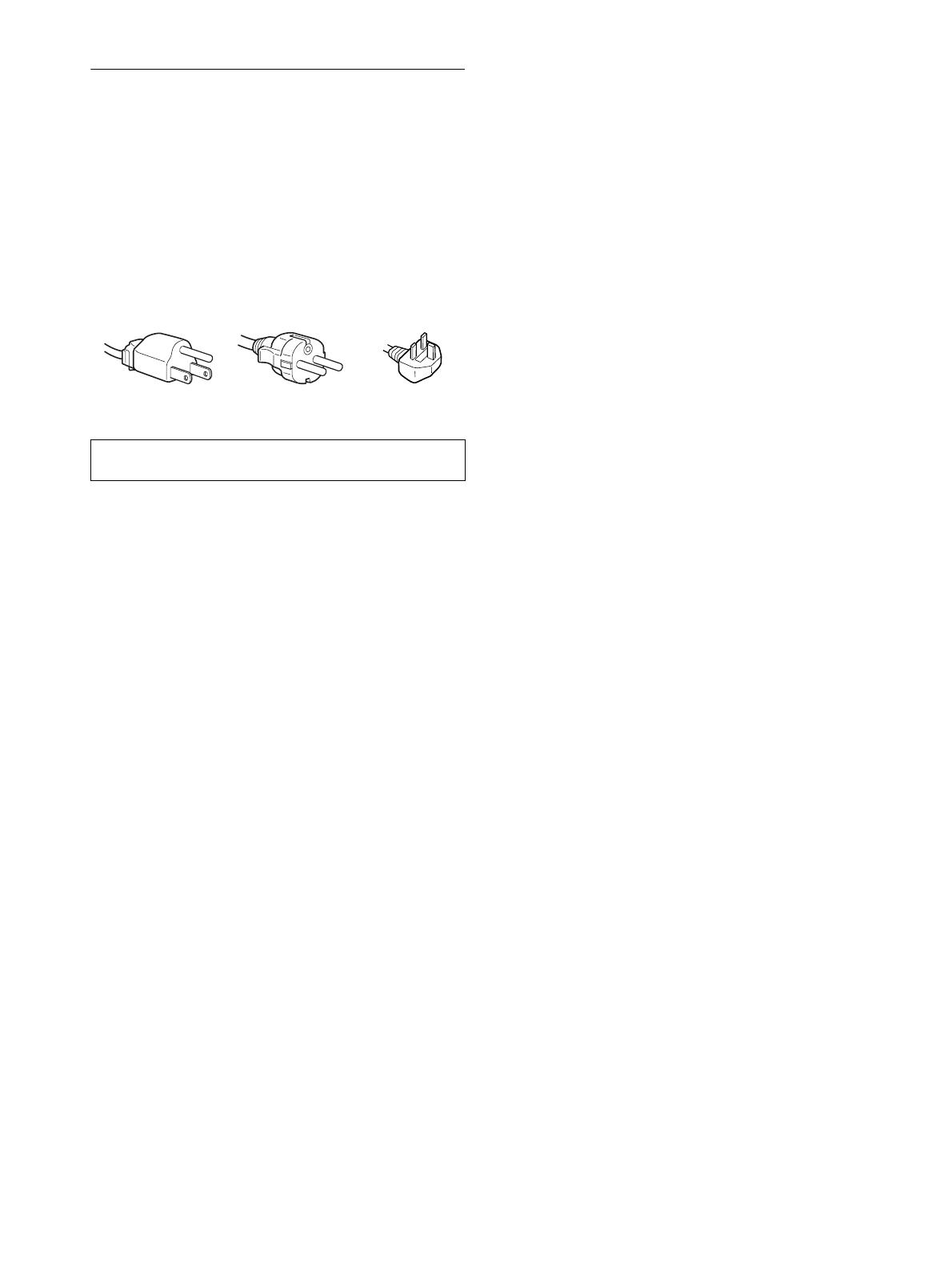
4
Меры предосторожности
Меры предосторожности при подключении к
сети электропитания
• Используйте кабель питания, поставляемый с монитором.
При использовании другого кабеля питания убедитесь в
том, что он подходит для использования в местной сети.
Для покупателей в США
При использовании несоответствующего кабеля питания
монитор не будет отвечать обязательным стандартам FCC.
Для покупателей в Великобритании
При использовании монитора в Великобритании
пользуйтесь соответствующим кабелем питания для
Великобритании.
Установка
Не устанавливайте и не оставляйте монитор:
• В местах, подверженных воздействию высоких
температур, например, рядом с батареями,
нагревательными воздуховодами, или в местах, где
возможно попадание прямого солнечного света.
Размещение монитора в местах, подверженных
воздействию высоких температур, например, в
автомобилях, припаркованных в солнечных местах или
рядом с нагревательными воздуховодами, может
привести к деформации корпуса или к неисправностям.
• В местах, где присутствует вибрация или резкие
механические воздействия.
• Рядом с любым оборудованием, которое излучает
сильное магнитное поле, например, телевизорами или
другими домашними приборами.
• В местах, где может скапливаться много пыли, грязи или
песка, например, рядом с открытым окном или выходом
из помещения. Если устройство переносится по улице,
обязательно примите соответствующие меры
предосторожности против существующей в воздухе
пыли и грязи. В противном случае устройство может
быть безвозвратно повреждено.
Обслуживание экрана ЖКД
• Не оставляйте экран ЖКД в местах, где на него падает
солнце, так как это может привести к его повреждению.
Соблюдайте осторожность при размещении монитора у
окна.
• Не толкайте и не царапайте экран ЖКД. Не кладите
тяжелые предметы на экран ЖКД. Это может привести
к искривлению экрана или неисправности панели ЖКД.
• Если монитор используется в холодном месте, то на
экране может появится остаточное изображение. Это не
является неполадкой. Экран возвращается к обычному
воспроизведению, как только температура становится
нормальной.
• Если в течение долгого времени отображается
неподвижное изображение, то на экране может
ненадолго появиться остаточное изображение.
Остаточное изображение со временем исчезнет.
• Панель ЖКД нагревается во время работы. Это не
является неполадкой.
Примечание по ЖКД (жидкокристаллическому
дисплею)
Обратите внимание на то, что экран ЖКД изготовлен
по высокоточной технологии. Однако на экране ЖКД
могут постоянно появляться черные или светлые
точки (красные, голубые или зеленые), а также
неправильные цветные полосы или яркие пятна. Это
не является неполадкой.
(Эффективное число точек: более 99,99%)
Уход
• Перед чисткой монитора обязательно отключите
кабель питания из розетки.
• Протирайте экран ЖКД мягкой тканью. При
использовании химических средств для чистки стекла
не применяйте жидкости, содержащие антистатические
или аналогичные добавки, так как они могут повредить
покрытие экрана ЖКД.
• Протирайте корпус, панель и органы управления мягкой
тканью, слегка смоченной в слабом растворе моющего
средства. Не пользуйтесь грубыми щетками,
абразивными пастами или такими растворителями, как
спирт или бензин.
• Не следует прикасаться к экрану, скрести или стучать по
нему острыми или шершавыми предметами (шариковой
ручкой, отверткой). Это может привести к появлению
царапин на поверхности экрана.
• Обратите внимание, что обработка монитора такими
летучими растворителями, как инсектициды, или его
длительный контакт с резиновыми или виниловыми
материалами, может привести к ухудшению материалов
или старению покрытия экрана ЖКД.
Транспортировка
• Отключите все кабели от монитора и возьмитесь за
края дисплея ЖКД, соблюдая осторожность, чтобы не
поцарапать экран при транспортировке. Падение
монитора может привести к травме или его
повреждению.
• При перевозке монитора или его доставке в ремонтную
мастерскую пользуйтесь заводской картонной коробкой
и упаковочными материалами.
Утилизация монитора
• Не выбрасывайте этот монитор вместе с другими
бытовыми отходами.
• Флуоресцентная лампа, установленная в этом
мониторе, содержит ртуть. Утилизация данного
монитора должна проводиться в соответствии с
инструкциями местных санитарных органов.
Сетевая розетка должна находиться в легкодоступном
месте вблизи от прибора.
для 100 - 120 В
переменного тока
для 200 - 240 В
переменного тока
только для 240 В
переменного тока
Примеры сетевых вилок

5
RU
Идентификация деталей и
органов управления
См. страницы в скобках для получения подробных
сведений.
1
Выключатель 1 (питание) и индикатор
1 (питание)
(стр. 8, 15, 20)
С помощью этого выключателя можно включить
монитор, после чего загорается красным индикатор
1
(питание). Чтобы отключить монитор, нажмите
выключатель еще раз.
Если индикатор
1
(питание) не загорается, нажмите
основной выключатель питания MAIN POWER (
6
).
2 Кнопка MENU (стр. 10, 11)
Эта кнопка включает и выключает экран меню.
3 Кнопки m/M (стр. 11)
Эти кнопки используются для выбора элементов меню
и выполнения настроек.
4 Кнопка OK (стр. 11)
Эта кнопка активизирует элемент меню и
настройки, выбранные с помощью кнопок m/M (3).
5 Кнопка ECO (стр. 15)
Эта кнопка используется для снижения потребления
энергии.
6 Основной выключатель питания MAIN POWER
(стр. 8)
С помощью этого выключателя можно включать и
выключать основное питание монитора.
Вид сзади на дисплей ЖКД
7 Задняя крышка (стр. 8)
Снимите крышку при подключении кабелей.
MENU
OK
ECO
MENU
OK
ECO
1
2
3
4
5
MAIN POWER
6
Вид спереди на дисплей ЖКД
Вид сбоку на дисплей ЖКД
7
(продолжение на следующей странице)

6
SDM-S53/S73
8 Гнездо AC IN (стр. 7)
К этому разъему подключается кабель питания
(прилагается).
9 Входное гнездо HD15 (RGB)
Через это гнездо подаются аналоговые видеосигналы
RGB (0,700 Vp-p, положит.) и сигналы синхронизации.
q; Фиксатор для кабелей (стр. 8)
С его помощью кабели и шнуры закрепляются на
мониторе.
Подготовка к работе
Перед использованием монитора проверьте наличие в
коробке следующих принадлежностей:
• Дисплей ЖКД
• Кабель питания
• Кабель видеосигнала HD15-HD15
• CD-ROM (программы для Windows и Macintosh,
инструкции по эксплуатации и т.д.)
•Гарантийный талон
• Руководство по быстрой установке
Подготовка к работе 1:
Подсоединение кабелей
видеосигнала
1 Снимите заднюю крышку.
2 Наклоните дисплей вперед.
Подключите компьютер, оборудованный
выходным гнездом HD15 (аналоговый RGB)
С помощью прилагаемого кабеля видеосигнала HD15-
HD15 (аналоговый RGB) подключите компьютер к
входному гнезду HD 15 монитора (аналоговый RGB).
Подключите компьютер, как показано на следующих
рисунках.
9
8
q;
9
8
q;
SDM-S93
На рисунке показана задняя панель монитора SDM-S53.
Перед подключением монитор и компьютер
должны быть выключены.
Примечания
• Не следует прикасаться к штырькам разъема кабеля
видеосигнала, так как при этом их можно согнуть.
• Во избежание повреждения контактов на разъеме кабеля
видеосигнала обязательно убедитесь в правильной
ориентации разъема HD15.

7
RU
x Подключение к компьютеру IBM PC/AT или
совместимому с ним
x
Подключение к компьютеру Macintosh
При подключении компьютера Macintosh используйте при
необходимости переходник (не прилагается). Переходник
необходимо подключать к компьютеру до подключения
кабеля видеосигнала.
Подготовка к работе 2:
Подсоединение кабеля
питания
1 Надежно подсоедините прилагаемый кабель
питания к разъему AC IN монитора.
2 Надежно подсоедините другой конец кабеля к
розетке электропитания.
SDM-S53/S73
SDM-S93
IBM PC/AT или
совместимый компьютер
кабель видеосигнала
HD15-HD15 (аналоговый
RGB) (прилагается)
к выходному гнезду
HD15 компьютера
(аналоговый RGB)
к входному
разъему HD 15
(аналоговый RGB)
кабель видеосигнала
HD15-HD15
(аналоговый RGB)
(прилагается)
к выходному
гнезду HD15
компьютера
(аналоговый RGB)
компьютер
Macintosh
к входному
разъему HD 15
(аналоговый RGB)
На рисунке показана задняя панель монитора SDM-S53.
То же справедливо для модели SDM-S73.
к
гнезду AC IN
к сетевой розетке
кабель питания (входит в комплект)
1
2
к гнезду
AC IN
кабель питания (входит в комплект)
к сетевой розетке
1
2

8
Подготовка к работе 3:
Закрепление кабелей и
закрытие задней крышки
1 Снимите заднюю крышку.
2 Снимите крышку подставки.
3 Закрепите кабели питания и видеосигнала с
помощью держателя для кабелей на корпусе
(SDM-S53/S73).
Закрепите кабель видеосигнала с помощью
держателя для кабелей на корпусе (SDM-S93).
4 Пропустите кабели питания и видеосигнала в
подставку и закрепите их с помощью держателя
для кабелей (SDM-S53/S73).
Пропустите кабель питания сквозь отверстие в
левой части подставки и закрепите кабели
питания и видеосигнала внутри с помощью
держателя для кабелей (SDM-S93).
5 Установите крышку подставки на место, а затем
закройте заднюю крышку, сдвинув ее вниз.
Чтобы крышка подставки встала на место,
убедитесь, что кабели выходят через отверстие в
нижней части крышки подставки.
SDM-S53/S73
SDM-S93
Подготовка к работе 4: Включение
монитора и компьютера
1 Нажмите выключатель основного питания MAIN
POWER с правой стороны монитора в
направлении [, если он еще не нажат. Убедитесь,
что индикатор 1 (питание) горит красным
цветом.
Примечание
Переключатель MAIN POWER на заводе устанавливается во
включенное положение (
[).
2 Нажмите выключатель 1 (питание) на передней
панели монитора справа.
Индикатор 1 (питание) загорится зеленым.
Держатель
для кабелей
На рисунках изображена задняя панель монитора
SDM-S53.
То же справедливо для модели SDM-S73.
Задняя крышка
Крышка
подставки
Держатель
для кабелей
1
3
2
4
Держатель
для кабелей
Задняя крышка
Крышка
подставки
Держатель
для кабелей
3
1
4
2
MAIN POWER
Загорится
красным
загорится
зеленым

9
RU
3 Включите компьютер.
Подключение монитора завершено. Если необходимо,
воспользуйтесь органами управления монитора для
настройки изображения (стр. 10).
Если на экране отсутствует изображение
• Убедитесь, что кабель питания и кабель видеосигнала
подключены правильно.
• Если на экране появляется сообщение “НЕТ
СИГНАЛА”
Компьютер находится в режиме экономии энергии.
Попробуйте нажать любую клавишу на клавиатуре или
передвинуть мышь.
• Если на экране появляется сообщение “КАБЕЛЬ НЕ
ПОДКЛЮЧЕН”
Убедитесь, что кабель видеосигнала подключен
правильно.
• Если на экране появилась надпись “НЕДОПУСТ.
ГРАФ. РЕЖИМ”
Верните прежний монитор на место. Затем
отрегулируйте графический адаптер компьютера в
следующих диапазонах.
Для получения дополнительных сведений об экранных
сообщениях см. раздел “Симптомы неполадок и действия
по их устранению” на стр. 18.
Установка специальных драйверов не требуется
Данный монитор отвечает требованиям стандарта “DDC” Plug &
Play, что позволяет компьютеру автоматически обнаружить всю
информацию о мониторе. Необязательно устанавливать на
компьютере какие-либо специальные драйверы.
При первом включении компьютера после подключения монитора
на экране может появиться диалоговое окно программы
установки. В этом случае следуйте указаниям на экране. Будет
автоматически выбран Монитор Plug & Play, чтобы этот монитор
можно было использовать.
Частота вертикальной развертки станет 60 Гц.
Так как мерцания практически незаметны на мониторе, можно
использовать этот параметр. Не нужно устанавливать для
вертикальной развертки более высокое значение.
Подготовка к работе 5:
Регулировка наклона
Дисплей можно устанавливать в удобное положение,
изменяя углы наклона, как показано на рисунке ниже.
Взявшись за края панели ЖКД, отрегулируйте угол
наклон экрана
.
Для удобства использования монитора
Отрегулируйте угол наклона монитора в соответствии с
высотой стола и стула, а также таким образом, чтобы свет
не попадал в глаза, отражаясь от монитора.
Примечание
При регулировке наклона и высоты монитора соблюдайте
осторожность, чтобы не ударить монитор о стол.
SDM-S53 SDM-S53/S73/S93
Частота
горизонтальной
развертки
28 – 61 кГц 28 – 80 кГц
Частота
вертикальной
развертки
48 – 75 Гц 48 – 75 Гц
Разрешение
1024 × 768 или
менее
1280 × 1024 или
менее
прибл.
5°
прибл.
30°
MENU
OK
E
C
O
прибл.
175°
прибл. 175°
Tолькo мoдель SDM-S93

10
Подстройка монитора
Большая часть настроек монитора производится с
помощью экранного меню.
Перемещение по экранному меню
Нажмите кнопку MENU для отображения на экране
главного меню (MENU). См. стр. 11 для получения
подробных сведений о кнопке MENU.
С помощью кнопок m/M и OK выберите значки, указанные
на рисунке главного меню. На экране появляется
следующее меню 1~9. Удерживая нажатой кнопку m,
прокрутите меню, пока не появятся значки в меню 9. См.
стр. 11 для получения дополнительных сведений об
использовании кнопок m/M и OK.
Перед выполнением регулировок
Подсоедините монитор к компьютеру, а затем
включите их.
Подождите не менее 30 минут перед выполнением
регулировок для получения наилучших результатов.
1 ПOДCBETKA (стр. 11)
Выберите меню
ПOДCBETKA, чтобы
отрегулировать яркость и
подсветку.
2 KOHTPACT 6 (стр. 11)
Выберите меню
KOHTPACT, чтобы
настроить контрастность
изображения.
3 ЯРКОСТЬ 8 (стр. 11)
Выберите меню
ЯРКОСТЬ, чтобы
отрегулировать яркость
изображения (уровень
черного цвета).
MENU
100
1280 1024 60Hzx
/
EX I T
ПOДCBETKA
,
100
1280 1024 60Hzx
/
EX I T
ПOДCBETKA
100
1280 1024 60Hzx
/
EX I T
KOHTPACT
100
1280 1024 60Hzx
/
EX I T
ЯPKOCTЬ
4 ЭКРАН (стр. 12)
Выберите меню ЭКРАН,
чтобы отрегулировать
резкость (фаза/шаг) и
положение (по
горизонтали/по
вертикали) изображения.
5 ЦВЕТ (стр. 13)
Выберите меню ЦВЕТ,
чтобы отрегулировать
цветовую температуру
изображения. При этом
настраиваются цветовые
тона на экране.
6 GAMMA (стр. 14)
Выберите меню GAMMA,
чтобы изменить цветовой
оттенок изображения.
7 ПОЗ МЕНЮ (стр. 14)
Выберите меню ПОЗ
МЕНЮ, чтобы изменить
положение меню на
экране.
8 LANGUAGE (стр. 14)
Выберите LANGUAGE,
чтобы изменить язык,
используемый для
отображения меню и
сообщений.
9 СБРОС 0 (стр. 14)
Возвращает параметры к
значениям по умолчанию.
0 БЛОКИРОВКАМЕНЮ
(стр. 14)
Блокировка управления
кнопками для
предотвращения
случайных настроек или
сброса.
1280 1024 60Hzx /
EX I T
ABTOФOPMAT
ФAЗA
ШAГ
ГOPИЗ ЦEHTP
BEPTИK ЦEHTP
ЭKPAH
1280 1024 60Hzx /
EX I T
9300K
6500K
PУЧHAЯ
HACTPOЙKA
ЦBET
1280 1024 60Hzx /
EX I T
GAMMA 1
GAMMA 2
GAMMA 3
GAMMA
1280 1024 60Hzx /
EX I T
ПOЗ MEHЮ
1280 1024 60Hzx /
EX I T
OK
ОТМЕНА
СБРОС
1280 1024 60Hzx /
EX I T
BK
Л
B
Б
ЛOK
ИPOBKAMEH
Ю
Ы
K
Л

11
RU
x Использование кнопок MENU, m/M и OK
1
Отображение главного меню (MENU).
Нажмите кнопку MENU для отображения на экране
главного меню (MENU).
2 Выберите меню, в котором необходимо выполнить
подстройку.
Нажмите кнопки m/M для отображения нужного меню.
Нажмите кнопку OK для выбора элемента меню.
3 Выполните подстройку меню.
Нажмите кнопки m/M для выполнения настройки,
затем нажмите кнопку OK.
При нажатии кнопки OK настройки сохраняются, а
дисплей возвращается к предыдущему меню.
4 Закройте меню.
Нажмите кнопку MENU один раз для возврата в
нормальный режим просмотра. Если кнопки не были
нажаты, то экранное меню автоматически исчезает
приблизительно через 30 секунд.
x Восстановление значений по умолчанию
для параметров
Сбросить настройки можно с помощью меню СБРОС.
Для получения подробных сведений о выполнении сброса
настроек см. раздел 0 (СБРОС) на стр. 14.
Регулировка подсветки
(ПOДCBETKA)
Если экран слишком яркий, настройте подсветку, чтобы с
ним было удобнее работать.
Примечание
Подсветку нельзя настроить, когда для режима ECO установлено
значение ЯРКAЯ, CPEДHЯЯ или СЛАБАЯ (стр. 15).
1 Нажмите кнопку MENU.
На экране появится главное меню.
2 Нажмите кнопки m/M для выбора
(ПOДCBETKA) и нажмите кнопку OK.
На экране появится меню ПOДCBETKA.
3 Нажмите кнопки m/M, чтобы отрегулировать
уровень подсветки, и нажмите кнопку OK.
6 Регулировка контрастности
(KOHTPACT)
Настройте контрастность изображения.
Примечание
Контрастность нельзя настроить, когда для режима ECO
установлено значение ЯРКAЯ, CPEДHЯЯ или СЛАБАЯ (стр. 15).
1 Нажмите кнопку MENU.
На экране появится главное меню.
2 Нажмите кнопки m/M для выбора 6 (KOHTPACT) и
нажмите кнопку OK.
На экране появится меню KOHTPACT.
3 Нажмите кнопки m/M, чтобы отрегулировать
контрастность, и нажмите кнопку OK.
Регулировка уровня черного
цвета изображения (ЯРКОСТЬ)
Настройте яркость изображения (уровень черного).
Примечание
Яркость нельзя настроить, когда для режима ECO установлено
значение ЯРКAЯ, CPEДHЯЯ или СЛАБАЯ (стр. 15).
1 Нажмите кнопку MENU.
На экране появится главное меню.
2 Нажмите кнопки m/M для выбора 8 (ЯРКОСТЬ) и
нажмите кнопку OK.
На экране появится меню ЯРКОСТЬ.
3 Нажмите кнопки m/M, чтобы отрегулировать
яркость, и нажмите кнопку OK.
MENU
OK
,
OK
,
MENU

12
Регулировка резкости и
центровки изображения (ЭКРАН)
x Функция автоматической регулировки
качества изображения
При приеме входного сигнала монитор
автоматически регулирует положение и
резкость изображения (фаза/шаг) и
обеспечивает четкое изображение на экране
(стр. 16).
Примечание
Если активизирована функция автоматической регулировки
качества изображения, работает только выключатель 1
(питание).
Изображение может мигать, это не является признаком
неисправности. Просто подождите несколько секунд до
завершения настройки.
Если при использовании функции автоматической
регулировки качества изображения этого монитора
изображение настроено не полностью
Можно выполнить дальнейшую автоматическую
настройку качества изображения для текущего входного
сигнала. (См. описание функции АВТОФОРМАТ ниже.)
Если требуется выполнить дополнительную
регулировку качества изображения
Можно вручную отрегулировать резкость (фаза/шаг) и
положение (по горизонтали/по вертикали) изображения.
Эти настройки сохраняются в памяти и автоматически
вызываются каждый раз, когда дисплей получает такой
же входной сигнал.
Возможно, эти настройки придется повторить, если
изменен входной сигнал после повторного подключения
компьютера.
x Дальнейшие автоматические настройки
качества изображения для текущего
входного сигнала (АВТОФОРМАТ)
1
Нажмите кнопку MENU.
На экране появится главное меню.
2 Нажмите кнопки m/M для выбора (ЭКРАН) и
нажмите кнопку OK.
На экране появится меню ЭКРАН.
3 Нажмите кнопки m/M для выбора АВТОФОРМАТ и
нажмите кнопку OK.
Выполните соответствующие настройки фазы экрана,
шага и положения по горизонтали/вертикали для
текущего входного сигнала и сохраните их.
4 Нажмите кнопки m/M для выбора и нажмите
кнопку OK.
Снова появится экран меню.
x Регулировка резкости изображения
вручную (ФАЗА/ШАГ)
Резкость изображения можно отрегулировать следующим
образом.
1 Установите разрешение 1024 × 768 (SDM-S53)
1280 × 1024 (SDM-S53/S73/S93) на компьютере.
2 Вставьте компакт-диск.
3 Запустите программу на компакт-диске, укажите
район и модель и отобразите тестовый шаблон.
Для Windows
Выберите [Utility] t [Windows]/[Win Utility.exe].
Для Macintosh
Выберите [Utility] t [Mac]/[Mac Utility].
4 Нажмите кнопку MENU.
На экране появится главное меню.
5 Нажмите кнопки m/M для выбора (ЭКРАН) и
нажмите кнопку OK.
На экране появится меню ЭКРАН.
6 Нажмите кнопки m/M для выбора ФАЗА и нажмите
кнопку OK.
На экране появится меню ФАЗА.
7 Нажимайте кнопки m/M, пока горизонтальные
полосы не станут минимальными.
Отрегулируйте таким образом, чтобы горизонтальные
полосы были минимальными.
8 Нажмите кнопку OK.
На экране появится главное меню.
Если на всем экране видны вертикальные полосы,
отрегулируйте шаг, выполнив следующие действия.
9 Нажмите кнопки m/M для выбора ШАГ и нажмите
кнопку OK.
На экране появится меню ШАГ.
10 Нажимайте кнопки m/M, пока не исчезнут
вертикальные полосы.
Отрегулируйте таким образом, чтобы вертикальные
полосы исчезли.
11 Нажмите кнопку [END] на экране, чтобы отключить
тестовый шаблон.
12 Нажмите кнопку OK.
Вернитесь в меню ЭКРАН.
13 Нажмите кнопки m/M для выбора и нажмите
кнопку OK.
Снова появится экран меню.

13
RU
x Ручная регулировка положения
изображения
(ГОРИЗ ЦЕНТР/ВЕРТИК ЦЕНТР)
Если изображение расположено не по центру экрана,
отрегулируйте центровку изображения следующим
образом.
1 Установите разрешение 1024 × 768 (SDM-S53).
1280 × 1024 (SDM-S53/S73/S93) на компьютере.
2 Вставьте компакт-диск.
3 Запустите программу на компакт-диске, укажите
район и модель и отобразите тестовый шаблон.
Для Windows
Выберите [Utility] t [Windows]/[Win Utility.exe].
Для Macintosh
Выберите [Utility] t [Mac]/[Mac Utility].
4 Нажмите кнопку MENU.
На экране появится главное меню.
5 Нажмите кнопки m/M для выбора (ЭКРАН) и
нажмите кнопку OK.
На экране появится меню ЭКРАН.
6 Нажмите кнопки m/M для выбора ГОРИЗ ЦЕНТР
или ВЕРТИК ЦЕНТР и нажмите кнопку OK.
На экране появится меню ГОРИЗ ЦЕНТР или ВЕРТИК
ЦЕНТР.
7 Нажмите кнопки m/M для перемещения тестового
шаблона в центр экрана.
8 Нажмите кнопку [END] на экране, чтобы отключить
тестовый шаблон.
9 Нажмите кнопку OK.
Вернитесь в меню ЭКРАН.
10 Нажмите кнопки m/M для выбора и нажмите
кнопку OK.
Снова появится экран меню.
Подстройка цветовой
температуры (ЦВЕТ)
Можно выбрать уровень цвета белого поля изображения
из следующих настроек цветовой температуры по
умолчанию.
Также при необходимости можно точно настроить
цветовую температуру.
1 Нажмите кнопку MENU.
На экране появится главное меню.
2 Нажмите кнопки m/M для выбора (ЦВЕТ) и
нажмите кнопку OK.
На экране появится меню ЦВЕТ.
3 Нажмите кнопки m/M для выбора необходимой
цветовой температуры, а затем нажмите кнопку
OK.
При уменьшении температуры с 9300K до 6500K
синеватые оттенки в белом цвете будут сменяться
красноватыми.
x Точная настройка цветовой температуры
(РУЧНАЯ НАСТР)
1
Нажмите кнопку MENU.
На экране появится главное меню.
2 Нажмите кнопки m/M для выбора (ЦВЕТ) и
нажмите кнопку OK.
На экране появится меню ЦВЕТ.
3 Нажмите кнопки m/M для выбора “НАСТРОЙКА”
и нажмите кнопку OK.
На экране появится меню точной настройки цветовой
температуры.
4 Нажмите кнопки m/M , чтобы выбрать R (красный)
или B (синий), а затем нажмите кнопку OK. Затем
нажмите кнопки m/M для настройки цветовой
температуры, а потом нажмите кнопку OK.
Поскольку эта настройка цветовой температуры
изменяется путем увеличения или уменьшения
составляющих R и B относительно G (зеленый),
составляющая G остается неизменной.
5 Нажмите кнопки m/M для выбора элемента , а
затем нажмите кнопку OK.
Новая настройка цвета сохранится в памяти для
элемента РУЧНАЯ НАСТР и будет вызываться из
памяти каждый раз при выборе элемента РУЧНАЯ.
На экране появится главное меню.
128
128
128
1280 1024 60Hzx /
EX I T
R
G
B
PУЧHAЯ HACTP

14
Изменение настройки гаммы
(GAMMA)
Можно сопоставить цветовой оттенок изображения на
экране с цветовым оттенком изображения оригинала.
1 Нажмите кнопку MENU.
На экране появится главное меню.
2 Нажмите кнопки m/M для выбора (GAMMA) и
нажмите кнопку OK.
На экране появится меню GAMMA.
3 Нажмите кнопки m/M, чтобы выбрать нужный
режим, и нажмите кнопку OK.
Изменение положения
экранного меню (ПОЗ МЕНЮ)
Можно изменить положение меню, если оно загораживает
изображение на экране.
1 Нажмите кнопку MENU.
На экране появится главное меню.
2 Нажмите кнопки m/M для выбора (ПОЗ МЕНЮ) и
нажмите кнопку OK.
На экране появится меню ПОЗ МЕНЮ.
3 Нажмите кнопки m/M для выбора необходимого
положения, а затем нажмите кнопку OK.
Можно выбрать одно из 9 положений, в котором будет
отображаться меню.
Выбор языка в экранном меню
(LANGUAGE)
Можно изменить язык, используемый для отображения
меню и сообщений на этом мониторе.
1 Нажмите кнопку MENU.
На экране появится главное меню.
2 Нажмите кнопки m/M для выбора (LANGUAGE) и
нажмите кнопку OK.
На экране появится меню LANGUAGE.
3 Нажмите кнопки m/M, чтобы выбрать язык, и
нажмите кнопку OK.
•ENGLISH: Английский
•FRANЗAIS: Французский
•DEUTSCH: Немецкий
•ESPAСOL: Испанский
•ITALIANO: Итальянский
•NEDERLANDS: Голландский
•SVENSKA: Шведский
•
• : Японский
• : Китайский
0 Сброс данных настройки до
значений по умолчанию (СБРОС)
Возвращает параметры к значениям по умолчанию.
1 Нажмите кнопку MENU.
На экране появится главное меню.
2 Нажмите кнопки m/M для выбора 0 (СБРОС) и
нажмите кнопку OK.
На экране появится меню СБРОС.
3 Нажмите кнопки m/M, чтобы выбрать нужный
режим, и нажмите кнопку OK.
•OK: Сброс всех данных настройки до значений по
умолчанию. Необходимо помнить, что этим
способом нельзя сбросить настройку элемента
(LANGUAGE).
•ОТМЕНА:Отмена сброса и возврат к экрану меню.
Блокировка меню и органов
управления (БЛОКИРОВКАМЕНЮ)
Блокировка управления кнопками для
предотвращения случайных настроек или сброса.
1 Нажмите кнопку MENU.
На экране появится главное меню.
2 Нажмите кнопки m/M для выбора
(БЛОКИРОВКАМЕНЮ) и нажмите кнопку OK.
На экране появится меню БЛОКИРОВКАМЕНЮ.
3 Нажмите кнопки m/M, чтобы выбрать ВКЛ или
ВЫКЛ, и нажмите кнопку OK.
•ВКЛ: Работает только выключатель 1 (питание). При
выполнении других операций на экране
появится значок (БЛОКИРОВКАМЕНЮ).
•ВЫКЛ: Установка значения ВЫКЛ. для элемента
(БЛОКИРОВКАМЕНЮ). Если для
элемента
(БЛОКИРОВКАМЕНЮ) было
установлено значение ВКЛ, то при нажатии
кнопки MENU элемент
(БЛОКИРОВКАМЕНЮ) будет выбран
автоматически.

15
RU
Технические особенности
Функция экономии энергии
Данный монитор соответствует нормам экономии
электроэнергии, установленным VESA,
ENERGY STAR и
NUTEK. Если монитор подключен к компьютеру или
видеографическому адаптеру, поддерживающим
стандарт DPMS (система передачи сигналов управления
питанием монитора), монитор будет автоматически
снижать потребление энергии согласно таблице ниже.
SDM-S53
SDM-S73
SDM-S93
* Когда компьютер переходит в режим “Выход из активного
состояния”, подача входного сигнала прекращается, и на экране
появляется сообщение “НЕТ СИГНАЛА”. Через 5 секунд
монитор перейдет в режим экономии энергии.
** “спящий режим” определен агентством защиты окружающей
среды (EPA).
Снижение потребления энергии
(режим ECO)
Если нажать кнопку ECO на передней панели монитора
несколько раз, можно выбрать необходимую яркость
экрана.
Каждый режим появляется на экране, а яркость экрана
уменьшается в соответствии с выбранным режимом.
Меню автоматически исчезнет приблизительно через 5
секунд.
Яркость экрана и потребляемая мощность уменьшаются
при изменении режимов в следующей
последовательности ЯРКAЯ, CPEДHЯЯ, СЛАБАЯ.
По умолчанию для яркости экрана устанавливается
значение “РУЧНАЯ”.
При выборе значения “РУЧНАЯ” можно изменять уровень
подсветки, нажимая кнопки m/M так же, как при выборе
ПOДCBETKA с помощью меню.
Примечание
Элементы меню ПOДCBETKA, KOHTPACT и ЯРКОСТЬ доступны
только в том случае, если для режима ECO установлено значение
“РУЧНАЯ” (стр. 11).
Режим
потребления
энергии
Потребляемая
мощность
Индикатор 1
(питание)
обычная
работа
25 Вт (макс.) горит зеленым
выход из
активного
состояния*
(спящий
режим)**
1 Вт (макс.) горит оранжевым
выключение 1 Вт (макс.) горит красным
основной
выключатель
питания
выключен
0 Вт не горит
Режим
потребления
энергии
Потребляемая
мощность
Индикатор
1
(питание)
обычная
работа
45 Вт (макс.) горит зеленым
выход из
активного
состояния*
(спящий
режим)**
1 Вт (макс.) горит оранжевым
выключение 1 Вт (макс.) горит красным
основной
выключатель
питания
выключен
0 Вт не горит
Режим
потребления
энергии
Потребляемая
мощность
Индикатор 1
(питание)
обычная
работа
50 Вт (макс.) горит зеленым
выход из
активного
состояния*
(спящий
режим)**
1 Вт (макс.) горит оранжевым
выключение 1 Вт (макс.) горит красным
основной
выключатель
питания
выключен
0 Вт не горит
ECO
100
ECO
ЯPKAЯ
:
ECO
CPEДHЯЯ
:
ECO
CЛAБAЯ
:
ECO
PУЧHAЯ
:
,
(продолжение на следующей странице)

16
Функция автоматической
регулировки качества изображения
При приеме входного сигнала монитор
автоматически регулирует положение и
резкость изображения (фаза/шаг) и
обеспечивает четкое изображение на экране.
Режим монитора, предварительно
установленный на заводе
При приеме входного сигнала монитор автоматически
согласовывает его с одним из режимов, предварительно
установленных на заводе и хранящихся в памяти
монитора, для обеспечения высококачественного
изображения в центре экрана. Если входной сигнал
соответствует предварительно установленному на заводе
режиму, на экране автоматически появляется
изображение с соответствующими настройками по
умолчанию.
Если входные сигналы не соответствуют ни
одному из предварительно установленных на
заводе режимов
При приеме монитором входного сигнала, не
соответствующего ни одному из предварительно
установленных на заводе режимов, активизируется
функция автоматической регулировки качества
изображения монитора, которая обеспечивает постоянно
четкое изображение на экране (в следующих диапазонах
частот синхронизации монитора):
Частота горизонтальной развертки:
28–61 кГц (SDM-S53)
28–80 кГц (SDM-S73/S93)
Частота вертикальной развертки:
48–75 Гц
Поэтому, когда на монитор первый раз поступает входной
сигнал, не соответствующий ни одному из предварительно
установленных на заводе режимов, для отображения
изображения требуется больше времени, чем обычно.
Данные этой настройки автоматически сохраняются в
памяти, поэтому в следующий раз монитор будет работать
так, как при приеме сигналов, соответствующих одному из
предварительно установленных на заводе режимов.
В случае регулировки фазы, шага и положения
изображения вручную
Для некоторых входных сигналов функция
автоматической регулировки качества изображения этого
монитора может не до конца настроить положение
изображения, фазу и шаг. В этом случае эту настройку
можно выполнить вручную (стр. 12). Если настройки
установлены вручную, они сохраняются в памяти как
пользовательские режимы и автоматически вызываются
каждый раз, когда на монитор поступают такие же
входные сигналы.
Примечание
Если активизирована функция автоматической регулировки
качества изображения, работает только выключатель
1
(питание).
Изображение может мигать, это не является признаком
неисправности. Просто подождите несколько секунд до
завершения настройки.
Устранение
неисправностей
Прежде чем обратиться в службу технической поддержки,
ознакомьтесь с данным разделом.
Экранные сообщения
Если что-то не в порядке со входным сигналом, на экране
появляется одно из следующих сообщений. Для
устранения неполадки см. раздел “Симптомы неполадок и
действия по их устранению” на стр. 18.
Если на экране появляется сообщение
“НЕДОПУСТ. ГРАФ. РЕЖИМ”
Это указывает на то, что входной сигнал не соответствует
характеристикам монитора. Проверьте следующее.
Для получения дополнительных сведений об экранных
сообщениях см. раздел “Симптомы неполадок и
действия по их устранению” на стр. 18.
Если на экране отображается “xxx.xkHz/ xxxHz”
Это указывает на то, что либо частота горизонтальной
развертки, либо частота вертикальной развертки не
соответствует характеристикам монитора.
Цифры означают частоты горизонтальной и
вертикальной развертки текущего входного сигнала.
Если на экране отображается “РАЗРЕШЕНИЕ > 1024
× 768” (SDM-S53)
Это указывает на то, что это разрешение не
соответствует характеристикам монитора (1024 × 768
или ниже).
Если на экране отображается “РАЗРЕШЕНИЕ > 1280
× 1024” (SDM-S53/S73/S93)
Это указывает на то, что это разрешение не
соответствует характеристикам монитора (1280 × 1024
или ниже).
HEДOПУCT. ГPAФ. PEЖИM
xxx.xkHz/ xxxHz
ИHФOPMAЦИЯ
PAЗPEШEHИE > . 2180X1 420
HEДOПУCT. ГPAФ. PEЖИM
ИHФOPMAЦИЯЯ

17
RU
Если на экране появляется сообщение “НЕТ
СИГНАЛА”
Это указывает на то, что в настоящий момент сигнал не
подается.
“В ЭКОНОМНЫЙ РЕЖИМ”
Примерно через 5 секунд после отображения
сообщения монитор перейдет в режим экономии
энергии.
Если на экране отображается сообщение
“КАБЕЛЬ НЕ ПОДКЛЮЧЕН”
Это указывает на то, что кабель видеосигнала отключен.
HET CИГHAЛA
BЭKOHOMHЫЙPEЖИM
ИHФOPMAЦИ
Я
KAБEЛЬ HE ПOДKЛЮУEH
ИHФOPMAЦИ
Я

18
Симптомы неполадок и действия по их устранению
Если причиной неполадок стали подсоединенный компьютер или другое оборудование, обратитесь к инструкциям по
эксплуатации этого оборудования.
Если проблема не устраняется с помощью следующих рекомендаций, воспользуйтесь функцией самодиагностики (стр. 20).
Симптом Проверьте следующее
Нет изображения
Если индикатор 1 (питание) не
горит или индикатор 1 (питание)
не загорается при нажатии
выключателя 1 (питание),
• Проверьте, правильно ли подключен кабель питания.
• Проверьте, включен ли основной выключатель питания MAIN POWER (стр. 8).
Если индикатор 1 (питание)
горит красным,
• Убедитесь, что выключатель 1 (питание) включен.
Если индикатор 1 (питание)
горит зеленым или мигает
оранжевым,
• Используйте функцию самодиагностики (стр. 20).
Если на экране отображается
сообщение КАБЕЛЬ НЕ
ПОДКЛЮЧЕН,
• Убедитесь, что кабель видеосигнала подключен правильно и все разъемы
надежно вставлены в свои гнезда (стр. 6).
• Убедитесь, что ни один из штырьковых контактов видеокабеля не изогнут и не
утоплен внутрь вилки.
• Подключен кабель видеосигнала, не входящий в комплект поставки. Если
подключен кабель видеосигнала, который не входил в комплект поставки, на
экране может отобразиться сообщение КАБЕЛЬ НЕ ПОДКЛЮЧЕН. Это не
является неполадкой.
Если на экране появляется
сообщение НЕТ СИГНАЛА или
индикатор 1 (питание) горит
оранжевым или мигает
попеременно зеленым и
оранжевым,
• Убедитесь, что кабель видеосигнала подключен правильно и все разъемы
надежно вставлены в свои гнезда (стр. 6).
• Убедитесь, что ни один из штырьковых контактов видеокабеля не изогнут и не
утоплен внутрь вилки.
x Неполадки, связанные с подключением компьютера или другого
оборудования, а не с монитором
• Компьютер находится в режиме экономии энергии. Попробуйте нажать любую
клавишу на клавиатуре или передвинуть мышь.
• Убедитесь в том, что графический адаптер установлен правильно.
• Проверьте, включено ли питание компьютера.
• Перезагрузите компьютер.
Если на экране появляется
сообщение НЕДОПУСТ. ГРАФ.
РЕЖИМ (стр. 16),
x Неполадки, связанные с подключением компьютера или другого
оборудования, а не с монитором
• Проверьте, входят ли видеочастоты в заданный для монитора диапазон. Если
данная модель устанавливается вместо старого монитора, верните прежний
монитор на место и подстройте графический адаптер компьютера в следующих
диапазонах:
По горизонтали: 28 –
61 кГц (SDM-S53), 28 – 80 кГц (SDM-S73/S93)
По вертикали: 48 – 75 Гц
Разрешение: 1024 × 768 или меньше (SDM-S53), 1280 × 1024 или меньше (SDM-
S73/S93)
При использовании Windows, • Если данная модель устанавливается вместо старого монитора, верните
прежний монитор на место и выполните следующее. Выберите “SONY” в списке
“Изготовители”, а затем выберите “SDM-S53”, “SDM-S73” или “SDM-S93” в
списке “Модели” в окне выбора устройств Windows. Если номер модели этого
монитора не отображается в списке “Модели”, попробуйте воспользоваться
функцией “Plug & Play”.
При использовании Macintosh, • При подключении компьютера Macintosh используйте при необходимости
переходник (не прилагается). Переходник необходимо подключать к
компьютеру до подключения кабеля видеосигнала.

19
RU
Скачки, дрожание или
волнообразные колебания
изображения
• Отрегулируйте шаг и фазу (стр. 12).
• Изолируйте и устраните любые потенциальные источники электрических и
магнитных полей, например, другие мониторы, лазерные принтеры,
электрические вентиляторы, флуоресцентные лампы или телевизоры.
• Попробуйте подключить монитор к другой сетевой розетке, желательно от
другого контура.
x Неполадка, связанная с подключением компьютера или другого
оборудования, а не с монитором
• Обратитесь к руководству по графическому адаптеру, чтобы проверить,
правильные ли параметры установлены для Вашего монитора.
• Удостоверьтесь в том, что графический режим (VESA, Macintosh 19'' Color и др.)
и частота входного сигнала соответствуют характеристикам монитора. Даже в
подходящем частотном диапазоне некоторые графические адаптеры подают
слишком узкий для корректной синхронизации монитора синхронизирующий
импульс.
• Подстройте частоту регенерации компьютера (частоту вертикальной развертки)
для получения оптимального изображения.
Нечеткое изображение • Подстройте контрастность и яркость (стр. 11).
• Отрегулируйте шаг и фазу (стр. 12).
x Неполадка, связанная с подключением компьютера или другого
оборудования, а не с монитором
• Установите на компьютере разрешение 1024 × 768 (SDM-S53), 1280 × 1024
(SDM-S73/S93).
"Тени" на изображении • Не используйте удлинители видеокабелей и/или коммутаторы видеосигнала.
• Проверьте, надежно ли закреплены в своих гнездах все разъемы.
Неправильные центровка или
размер изображения
• Отрегулируйте шаг и фазу (стр. 12).
• Отрегулируйте положение изображения (стр. 13). Необходимо помнить, что в
некоторых видеорежимах экран не заполняется до краев.
Изображение слишком маленькое x Неполадка, связанная с подключением компьютера или другого
оборудования, а не с монитором
• Установите на компьютере разрешение 1024 × 768 (SDM-S53), 1280 × 1024
(SDM-S73/S93).
Темное изображение • Отрегулируйте подсветку (стр. 11).
• Отрегулируйте яркость (стр. 11).
• Отрегулируйте гамму с помощью меню “Гамма” (стр. 14).
• После включения монитор становится ярким через несколько минут.
• Изображение может становиться темным в зависимости от выбранного режима
ECO.
Волнистые или муаровые
разводы на экране
• Отрегулируйте шаг и фазу (стр. 12).
Неравномерная окраска
изображения
• Отрегулируйте шаг и фазу (стр. 12).
Белый цвет не выглядит белым • Подстройте цветовую температуру (стр. 13).
Кнопки монитора не работают
(на экране появляется )
• Если для функции “БЛОКИРОВКАМЕНЮ” установлено значение “ВКЛ”,
установите значение “ВЫКЛ” (стр. 14).
Монитор через некоторое время
отключается
xНеполадка, связанная с подключением компьютера или другого
оборудования
• Отключите режим энергосбережения в компьютере.
После выключения питания
индикатор 1 (питания) некоторое
время светится
• Когда выключатель питания включен, а кнопка 1 (питание) не нажата, или
когда монитор находится в режиме экономии энергии, при выключении питания
с помощью выключателя MAIN POWER индикатор 1 (питание) гаснет не сразу.
Это не является неполадкой.
Симптом Проверьте следующее

20
Отображение информации об этом мониторе
В момент получения монитором видеосигнала нажмите
кнопку MENU и не отпускайте ее в течение не менее 5
секунд, пока не появится информационное окно.
Чтобы это окно исчезло, нажмите кнопку MENU еще раз.
При возникновении неполадок свяжитесь с местным
официальным дилером Sony и предоставьте следующую
информацию:
• Номер модели: SDM-S53, SDM-S73 или SDM-S93
• Серийный номер
• Подробное описание неисправности
• Дата покупки
• Название и характеристики Вашего компьютера и
графического адаптера
Функция самодиагностики
Данный монитор оснащен функцией самодиагностики.
Если возникает какая-либо проблема с монитором или
компьютером (компьютерами), экран очищается, а
индикатор 1 (питание) горит зеленым или мигает
оранжевым. Если индикатор 1 (питание) горит
оранжевым, то компьютер находится в режиме экономии
энергии. Попробуйте нажать любую клавишу на
клавиатуре или передвинуть мышь.
Ели изображение исчезает с экрана, а индикатор
1 (питание) горит зеленым
1 Выключите выключатель 1 (питание) и
отсоедините кабели видеосигнала от монитора.
2 Включите монитор, нажав выключатель 1
(питание).
Если появятся все четыре цветные полоски (белая,
красная, зеленая, синяя), то монитор работает корректно.
Вновь подсоедините кабели к видеовходам и проверьте
состояние компьютера (компьютеров).
Если цветные полоски не появляются, то монитор,
возможно, неисправен. Проинформируйте местного
официального дилера Sony о состоянии своего монитора.
Ели изображение исчезает с экрана, а индикатор
1 (питание) мигает оранжевым
Дважды нажмите выключатель 1 (питание), чтобы
выключить монитор и затем снова включить.
Если индикатор 1 (питание) загорится зеленым, то
монитор работает нормально.
Если индикатор 1 (питание) продолжает мигать, то,
возможно, монитор неисправен. Сосчитайте количество
секунд в интервалах между загоранием индикатора
питания 1 и проинформируйте местного официального
дилера Sony о состоянии своего монитора. Не забудьте
предоставить название модели и серийный номер своего
монитора. Также необходимо указать марку и модель
компьютера и графического адаптера.
ИHФOPMAЦИЯ
MODEL : SDM-S53
SER. NO : 1234567
MANUFACTURED : 2003-52
MENU
Пример
Название
модели
Серийный
номер
Неделя и год
выпуска
Индикатор 1
(питание)

21
RU
Технические
характеристики
SDM-S53
Панель ЖКД Тип панели: активная матрица
a-Si TFT
Размер изображения: 15,0
дюймов
Формат входного сигнала
Рабочая частота RGB*
По горизонтали: 28 - 61 kГц
По вертикали: 48 - 75 Гц
Разрешение По горизонтали: макс.1024
точки
По вертикали: макс.768 строк
Уровни входного сигнала
Видеосигнал RGB
0,7 Vp-p, 75 Ω,
положительный
Сигнал синхронизации
уровень TTL, 2,2 кΩ,
положительный или
отрицательный
(отдельная по горизонтали
и вертикали
или комбинированная
синхронизация)
0,3 Vp-p, 75 Ω,
отрицательная
(Синхронизация по
зеленому)
Требования к источнику питания
100 - 240 В, 50 - 60 Гц,
макс. 0,6 A
Потребляемая мощность
макс. 25 Вт
Рабочая температура
5 - 35
°C
Размеры (ширина/высота/глубина)
Дисплей (вертикальный):
Прибл. 339
×
370
×
186 мм
(13
3
/8 × 14
5
/8 × 7
3
/8 дюйма)
(с подставкой)
Прибл. 339
×
275
×
53 мм
(13
3
/8 × 10
7
/8 × 2
1
/8 дюйма)
(без подставки)
Масса Прибл. 3,7 кг (с подставкой)
Прибл. 2,7 кг
(без подставки)
Plug & Play DDC2B
Принадлежности См. стр. 6.
SDM-S53/S73/S93
Панель ЖКД Тип панели: активная матрица
a-Si TFT
Размер изображения: 17,0
дюймов (SDM-S73)
Размер изображения: 19,0
дюймов (SDM-S93)
Формат входного сигнала
Рабочая частота RGB*
По горизонтали: 28 - 80 кГц
По вертикали: 48 - 75 Гц
Разрешение По горизонтали: макс.1280
точек
По вертикали: макс.1024
строки
Уровни входного сигнала
Видеосигнал RGB
0,7 Vp-p, 75 Ω,
положительный
Сигнал синхронизации
уровень TTL, 2,2 кΩ,
положительный или
отрицательный
(отдельная по горизонтали
и вертикали
или комбинированная
синхронизация)
0,3 Vp-p, 75 Ω,
отрицательная
(Синхронизация по
зеленому)
Требования к источнику питания
100 - 240 В, 50 - 60 Гц,
макс. 1,0 A
Потребляемая мощность
макс. 45 Вт (SDM-S73)
макс. 50 Вт (SDM-S93)
Рабочая температура
5 - 35
°C
Размеры (ширина/высота/глубина)
Дисплей (вертикальный):
Прибл. 367
×
411
×
215 мм
(14
1
/2 × 16
1
/4 × 8
1
/2 дюйма)
(с подставкой)
(SDM-S73)
Прибл. 412
×
445
×
234 мм
(16
1
/4 × 17
5
/8 × 9
1
/4 дюйма)
(с подставкой)
(SDM-S93)
Прибл. 367
×
315
×
60 мм
(14
1
/2 × 12
1
/2 × 2
3
/8 дюйма)
(без подставки)
(SDM-S73)
Прибл. 412
×
350
×
64 мм
(16
1
/4 × 13
7
/8 × 2
5
/8 дюйма)
(без подставки)
(SDM-S93)
(продолжение на следующей странице)

22
Масса Прибл. 5,4 кг (с подставкой)
(SDM-S73)
Прибл. 6,6 кг (с подставкой)
(SDM-S93)
Прибл. 4,1 кг
(без подставки) (SDM-S73)
Прибл. 5,2 кг
(без подставки) (SDM-S93)
Plug & Play DDC2B
Принадлежности См. стр. 6.
* Рекомендуемый режим синхронизации по
горизонтали и вертикали
• Ширина импульса горизонтальной синхронизации
должна быть больше 4,8% общего периода
горизонтальной развертки или 0,8 мкс, в
зависимости от того, которая из них больше.
• Интервал между сигналами горизонтальной
развертки должен быть больше 2,5 мкс.
• Интервал между сигналами вертикальной
развертки должен быть больше 450 мкс.
Конструкция и характеристики могут изменяться без
предварительного уведомления.
Страница загружается ...
Страница загружается ...
Страница загружается ...
Страница загружается ...
Страница загружается ...
Страница загружается ...
Страница загружается ...
Страница загружается ...
Страница загружается ...
Страница загружается ...
Страница загружается ...
Страница загружается ...
Страница загружается ...
Страница загружается ...
Страница загружается ...
Страница загружается ...
Страница загружается ...
Страница загружается ...
Страница загружается ...
Страница загружается ...
Страница загружается ...
Страница загружается ...
Страница загружается ...
Страница загружается ...
Страница загружается ...
Страница загружается ...
Страница загружается ...
Страница загружается ...
Страница загружается ...
Страница загружается ...
Страница загружается ...
Страница загружается ...
Страница загружается ...
Страница загружается ...
Страница загружается ...
Страница загружается ...
Страница загружается ...
Страница загружается ...
Страница загружается ...
Страница загружается ...
Страница загружается ...
Страница загружается ...
Страница загружается ...
Страница загружается ...
Страница загружается ...
Страница загружается ...
Страница загружается ...
Страница загружается ...
Страница загружается ...
Страница загружается ...
Страница загружается ...
Страница загружается ...
Страница загружается ...
Страница загружается ...
Страница загружается ...
Страница загружается ...
Страница загружается ...
Страница загружается ...
Страница загружается ...
Страница загружается ...
Страница загружается ...
Страница загружается ...
Страница загружается ...
Страница загружается ...
Страница загружается ...
Страница загружается ...
Страница загружается ...
Страница загружается ...
Страница загружается ...
Страница загружается ...
Страница загружается ...
Страница загружается ...
Страница загружается ...
Страница загружается ...
Страница загружается ...
Страница загружается ...
Страница загружается ...
Страница загружается ...
Страница загружается ...
Страница загружается ...
Страница загружается ...
Страница загружается ...
Страница загружается ...
Страница загружается ...
Страница загружается ...
Страница загружается ...
Страница загружается ...
Страница загружается ...
Страница загружается ...
Страница загружается ...
Страница загружается ...
Страница загружается ...
Страница загружается ...
Страница загружается ...
Страница загружается ...
Страница загружается ...
Страница загружается ...
Страница загружается ...
Страница загружается ...
Страница загружается ...
Страница загружается ...
Страница загружается ...
Страница загружается ...
Страница загружается ...
Страница загружается ...
Страница загружается ...
Страница загружается ...
Страница загружается ...
Страница загружается ...
Страница загружается ...
Страница загружается ...
Страница загружается ...
Страница загружается ...
Страница загружается ...
Страница загружается ...
Страница загружается ...
Страница загружается ...
Страница загружается ...
Страница загружается ...
Страница загружается ...
Страница загружается ...
Страница загружается ...
Страница загружается ...
Страница загружается ...
Страница загружается ...
Страница загружается ...
Страница загружается ...
Страница загружается ...
Страница загружается ...
Страница загружается ...
Страница загружается ...
Страница загружается ...
Страница загружается ...
Страница загружается ...
Страница загружается ...
Страница загружается ...
Страница загружается ...
Страница загружается ...
Страница загружается ...
Страница загружается ...
Страница загружается ...
Страница загружается ...
Страница загружается ...
Страница загружается ...
Страница загружается ...
Страница загружается ...
Страница загружается ...
Страница загружается ...
Страница загружается ...
Страница загружается ...
Страница загружается ...
Страница загружается ...
Страница загружается ...
Страница загружается ...
Страница загружается ...
Страница загружается ...
Страница загружается ...
Страница загружается ...
Страница загружается ...
Страница загружается ...
Страница загружается ...
Страница загружается ...
Страница загружается ...
Страница загружается ...
Страница загружается ...
Страница загружается ...
Страница загружается ...
Страница загружается ...
Страница загружается ...
Страница загружается ...
Страница загружается ...
Страница загружается ...
Страница загружается ...
Страница загружается ...
Страница загружается ...
Страница загружается ...
Страница загружается ...
Страница загружается ...
Страница загружается ...
-
 1
1
-
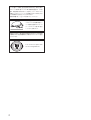 2
2
-
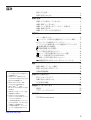 3
3
-
 4
4
-
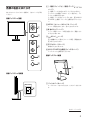 5
5
-
 6
6
-
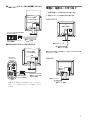 7
7
-
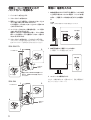 8
8
-
 9
9
-
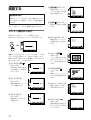 10
10
-
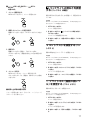 11
11
-
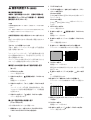 12
12
-
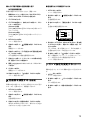 13
13
-
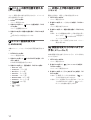 14
14
-
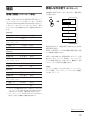 15
15
-
 16
16
-
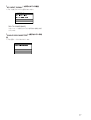 17
17
-
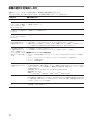 18
18
-
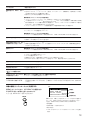 19
19
-
 20
20
-
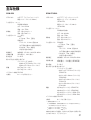 21
21
-
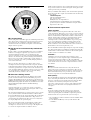 22
22
-
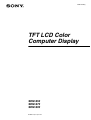 23
23
-
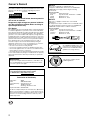 24
24
-
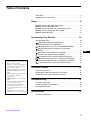 25
25
-
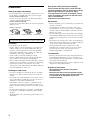 26
26
-
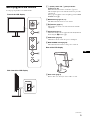 27
27
-
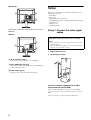 28
28
-
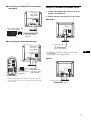 29
29
-
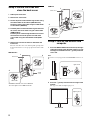 30
30
-
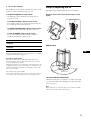 31
31
-
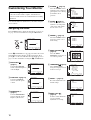 32
32
-
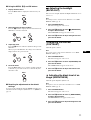 33
33
-
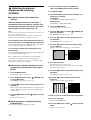 34
34
-
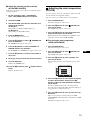 35
35
-
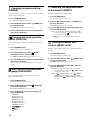 36
36
-
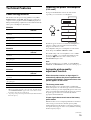 37
37
-
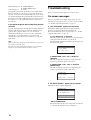 38
38
-
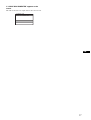 39
39
-
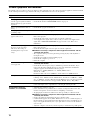 40
40
-
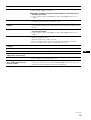 41
41
-
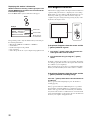 42
42
-
 43
43
-
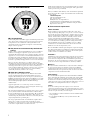 44
44
-
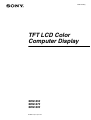 45
45
-
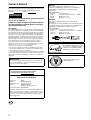 46
46
-
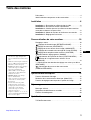 47
47
-
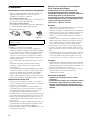 48
48
-
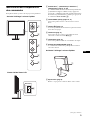 49
49
-
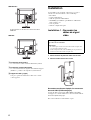 50
50
-
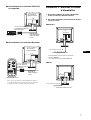 51
51
-
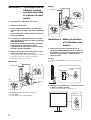 52
52
-
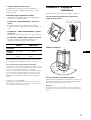 53
53
-
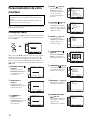 54
54
-
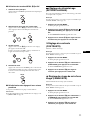 55
55
-
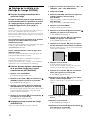 56
56
-
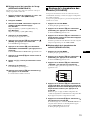 57
57
-
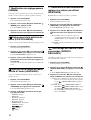 58
58
-
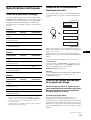 59
59
-
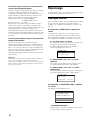 60
60
-
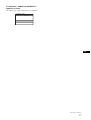 61
61
-
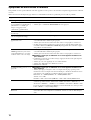 62
62
-
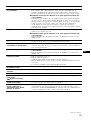 63
63
-
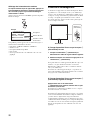 64
64
-
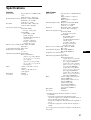 65
65
-
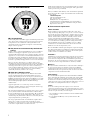 66
66
-
 67
67
-
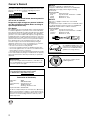 68
68
-
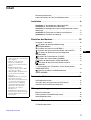 69
69
-
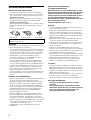 70
70
-
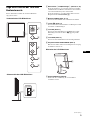 71
71
-
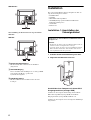 72
72
-
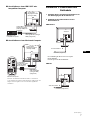 73
73
-
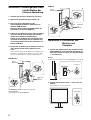 74
74
-
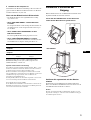 75
75
-
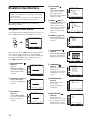 76
76
-
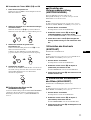 77
77
-
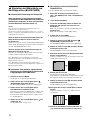 78
78
-
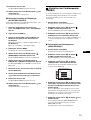 79
79
-
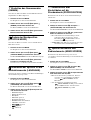 80
80
-
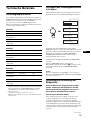 81
81
-
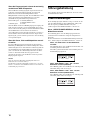 82
82
-
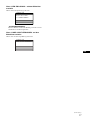 83
83
-
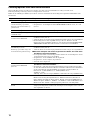 84
84
-
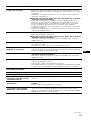 85
85
-
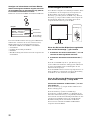 86
86
-
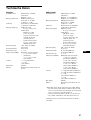 87
87
-
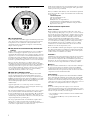 88
88
-
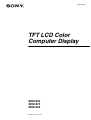 89
89
-
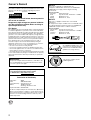 90
90
-
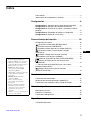 91
91
-
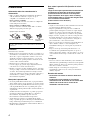 92
92
-
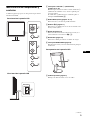 93
93
-
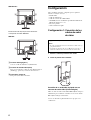 94
94
-
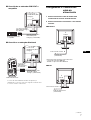 95
95
-
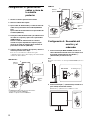 96
96
-
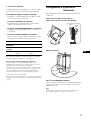 97
97
-
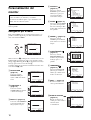 98
98
-
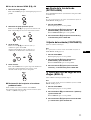 99
99
-
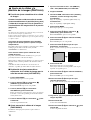 100
100
-
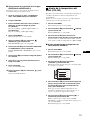 101
101
-
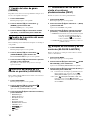 102
102
-
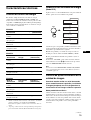 103
103
-
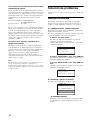 104
104
-
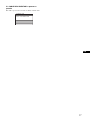 105
105
-
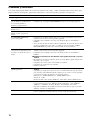 106
106
-
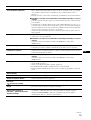 107
107
-
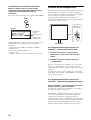 108
108
-
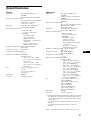 109
109
-
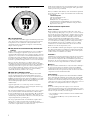 110
110
-
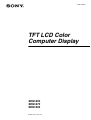 111
111
-
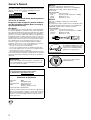 112
112
-
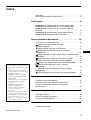 113
113
-
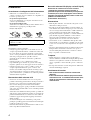 114
114
-
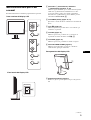 115
115
-
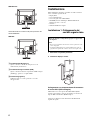 116
116
-
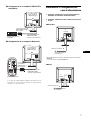 117
117
-
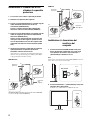 118
118
-
 119
119
-
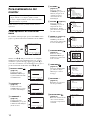 120
120
-
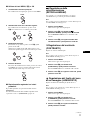 121
121
-
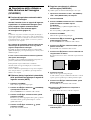 122
122
-
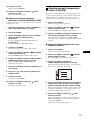 123
123
-
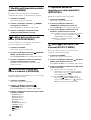 124
124
-
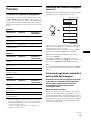 125
125
-
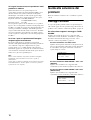 126
126
-
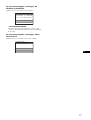 127
127
-
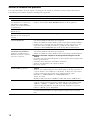 128
128
-
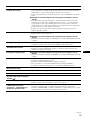 129
129
-
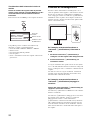 130
130
-
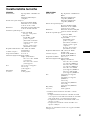 131
131
-
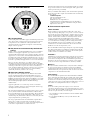 132
132
-
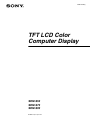 133
133
-
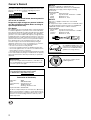 134
134
-
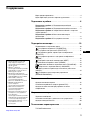 135
135
-
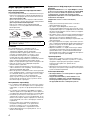 136
136
-
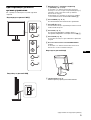 137
137
-
 138
138
-
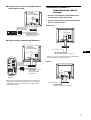 139
139
-
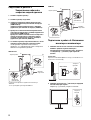 140
140
-
 141
141
-
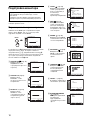 142
142
-
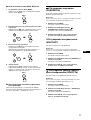 143
143
-
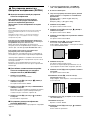 144
144
-
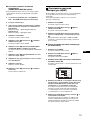 145
145
-
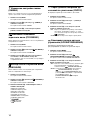 146
146
-
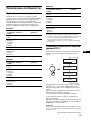 147
147
-
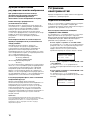 148
148
-
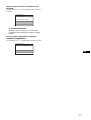 149
149
-
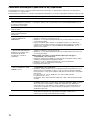 150
150
-
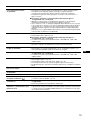 151
151
-
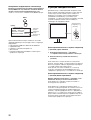 152
152
-
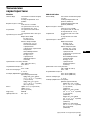 153
153
-
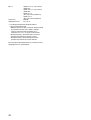 154
154
-
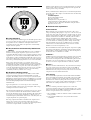 155
155
-
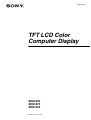 156
156
-
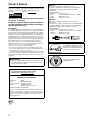 157
157
-
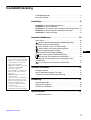 158
158
-
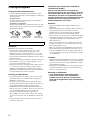 159
159
-
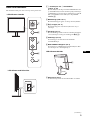 160
160
-
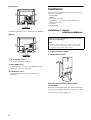 161
161
-
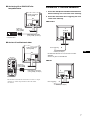 162
162
-
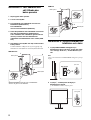 163
163
-
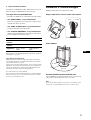 164
164
-
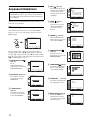 165
165
-
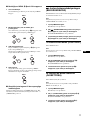 166
166
-
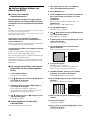 167
167
-
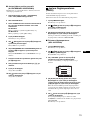 168
168
-
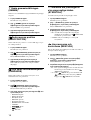 169
169
-
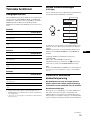 170
170
-
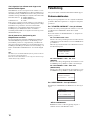 171
171
-
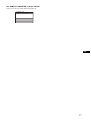 172
172
-
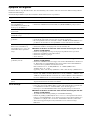 173
173
-
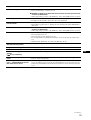 174
174
-
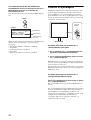 175
175
-
 176
176
-
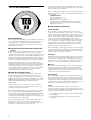 177
177
-
 178
178
-
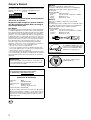 179
179
-
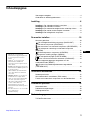 180
180
-
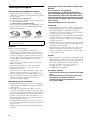 181
181
-
 182
182
-
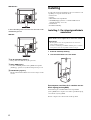 183
183
-
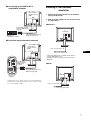 184
184
-
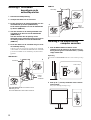 185
185
-
 186
186
-
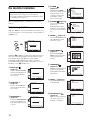 187
187
-
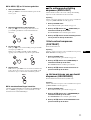 188
188
-
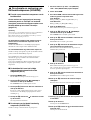 189
189
-
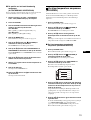 190
190
-
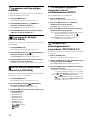 191
191
-
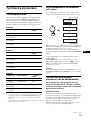 192
192
-
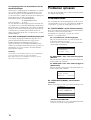 193
193
-
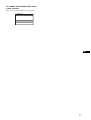 194
194
-
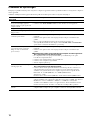 195
195
-
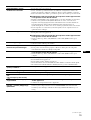 196
196
-
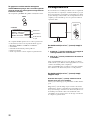 197
197
-
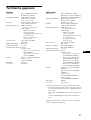 198
198
-
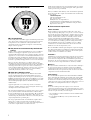 199
199
-
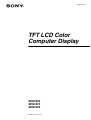 200
200
-
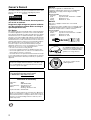 201
201
-
 202
202
-
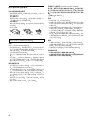 203
203
-
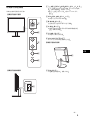 204
204
-
 205
205
-
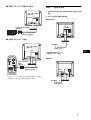 206
206
-
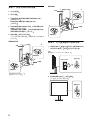 207
207
-
 208
208
-
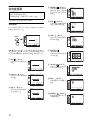 209
209
-
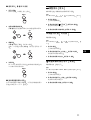 210
210
-
 211
211
-
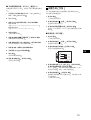 212
212
-
 213
213
-
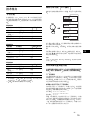 214
214
-
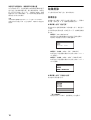 215
215
-
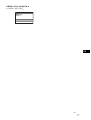 216
216
-
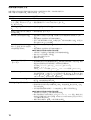 217
217
-
 218
218
-
 219
219
-
 220
220
-
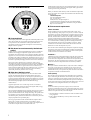 221
221
-
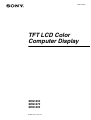 222
222
-
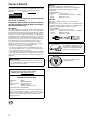 223
223
-
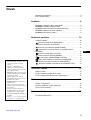 224
224
-
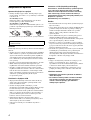 225
225
-
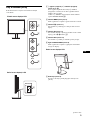 226
226
-
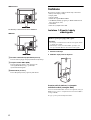 227
227
-
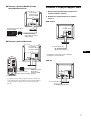 228
228
-
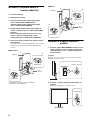 229
229
-
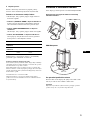 230
230
-
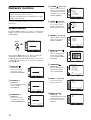 231
231
-
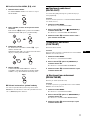 232
232
-
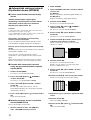 233
233
-
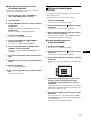 234
234
-
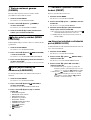 235
235
-
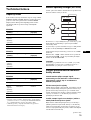 236
236
-
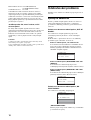 237
237
-
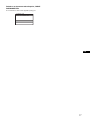 238
238
-
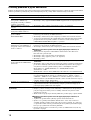 239
239
-
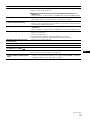 240
240
-
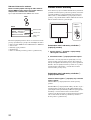 241
241
-
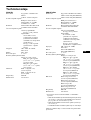 242
242
-
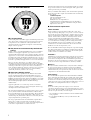 243
243
-
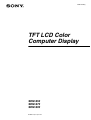 244
244
-
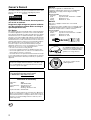 245
245
-
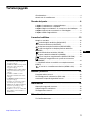 246
246
-
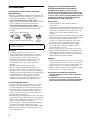 247
247
-
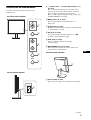 248
248
-
 249
249
-
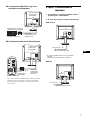 250
250
-
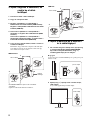 251
251
-
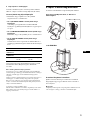 252
252
-
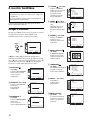 253
253
-
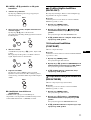 254
254
-
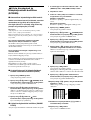 255
255
-
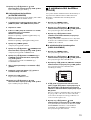 256
256
-
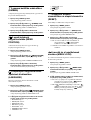 257
257
-
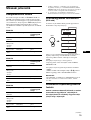 258
258
-
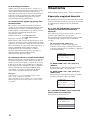 259
259
-
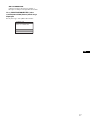 260
260
-
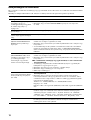 261
261
-
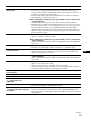 262
262
-
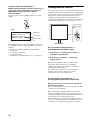 263
263
-
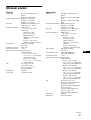 264
264
-
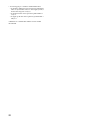 265
265
-
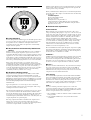 266
266
-
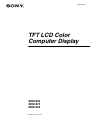 267
267
-
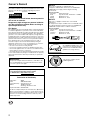 268
268
-
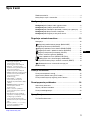 269
269
-
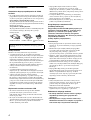 270
270
-
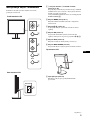 271
271
-
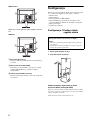 272
272
-
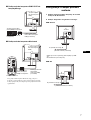 273
273
-
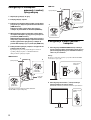 274
274
-
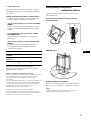 275
275
-
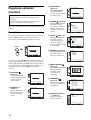 276
276
-
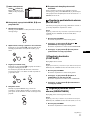 277
277
-
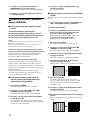 278
278
-
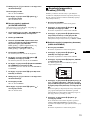 279
279
-
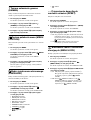 280
280
-
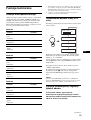 281
281
-
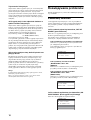 282
282
-
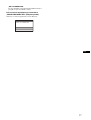 283
283
-
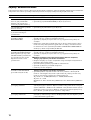 284
284
-
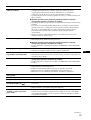 285
285
-
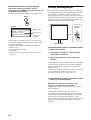 286
286
-
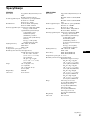 287
287
-
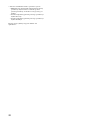 288
288
-
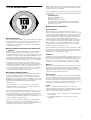 289
289
-
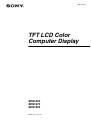 290
290
-
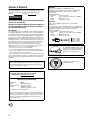 291
291
-
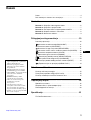 292
292
-
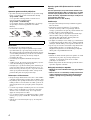 293
293
-
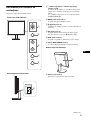 294
294
-
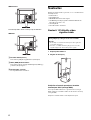 295
295
-
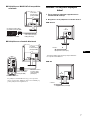 296
296
-
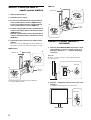 297
297
-
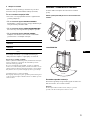 298
298
-
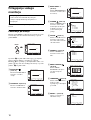 299
299
-
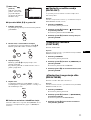 300
300
-
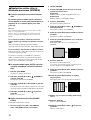 301
301
-
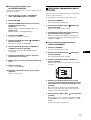 302
302
-
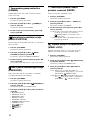 303
303
-
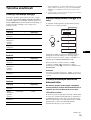 304
304
-
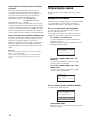 305
305
-
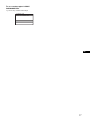 306
306
-
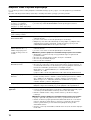 307
307
-
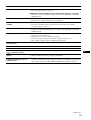 308
308
-
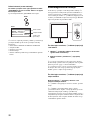 309
309
-
 310
310
-
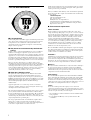 311
311
-
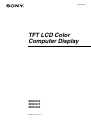 312
312
-
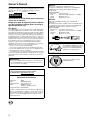 313
313
-
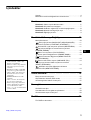 314
314
-
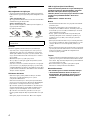 315
315
-
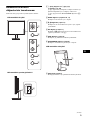 316
316
-
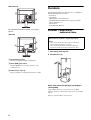 317
317
-
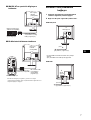 318
318
-
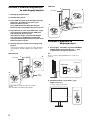 319
319
-
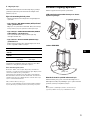 320
320
-
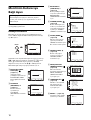 321
321
-
 322
322
-
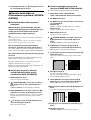 323
323
-
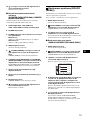 324
324
-
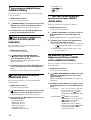 325
325
-
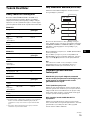 326
326
-
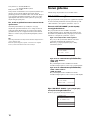 327
327
-
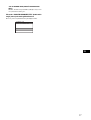 328
328
-
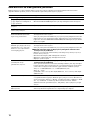 329
329
-
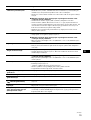 330
330
-
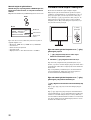 331
331
-
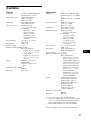 332
332
-
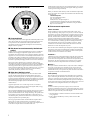 333
333
Sony SDM-S53 Инструкция по применению
- Категория
- Телевизоры и мониторы
- Тип
- Инструкция по применению
Задайте вопрос, и я найду ответ в документе
Поиск информации в документе стал проще с помощью ИИ
на других языках
- English: Sony SDM-S53 Owner's manual
- français: Sony SDM-S53 Le manuel du propriétaire
- italiano: Sony SDM-S53 Manuale del proprietario
- español: Sony SDM-S53 El manual del propietario
- Deutsch: Sony SDM-S53 Bedienungsanleitung
- Nederlands: Sony SDM-S53 de handleiding
- polski: Sony SDM-S53 Instrukcja obsługi
- čeština: Sony SDM-S53 Návod k obsluze
- svenska: Sony SDM-S53 Bruksanvisning
- 日本語: Sony SDM-S53 取扱説明書
- Türkçe: Sony SDM-S53 El kitabı
Похожие модели бренда
-
Sony SDM-S53 Инструкция по эксплуатации
-
Sony SDM-HS73P Инструкция по применению
-
Sony SDM-HS93 Инструкция по установке
-
Sony SDM-HS75 Инструкция по применению
-
Sony SDM-HS53 Инструкция по эксплуатации
-
Sony SDM-HS93 Инструкция по применению
-
Sony SDM-S94 Инструкция по эксплуатации
-
Sony SDM-S94 Инструкция по применению
-
Sony SDM-S204 Инструкция по применению
-
Sony SDM-HS75 Инструкция по эксплуатации